Vous venez tout juste de terminer votre site web. Vous avez un en-tête accrocheur, votre contenu est clair et vous êtes prêt à rendre votre site web public.
Cependant, vous remarquerez le lien «Fièrement propulsé par WordPress» sur votre pied de page. Votre chef-d’œuvre est-il condamné à jamais à être une mascotte de WordPress, ou le pied de page peut-il être supprimé ? La bonne nouvelle est que cela peut se faire.
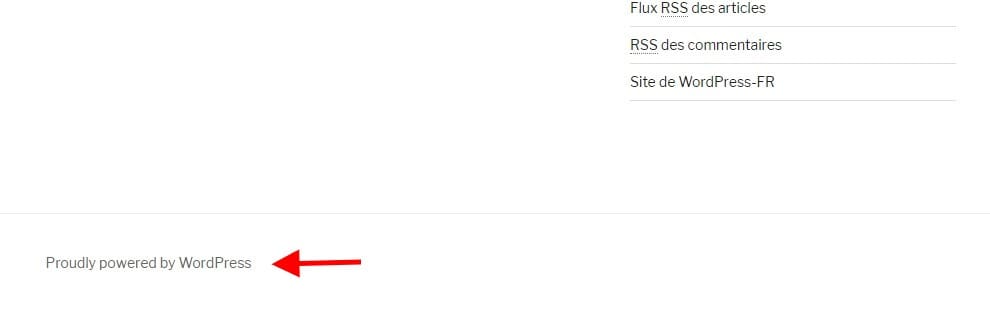
Vous avez probablement remarqué le message de bas de page qui renvoie à WordPress.org: Fièrement propulsé par WordPress .
C’est un petit message qui se trouve dans la section de bas de page de plusieurs thèmes WordPress natifs, ce qui donne raison aux volontaires du projet WordPress. Cependant, même si certaines personnes peuvent trouver cela peu attrayant, vous pouvez avoir des projets plus ambitieux pour votre site Web et ce « message publicitaire » peut ne pas correspondre à vos plans. Alors voilà, vous essayez de comprendre comment supprimer le crédit « fièrement propulsé par WordPress » de votre site. Et c’est précisément ce que cet article vise à vous aider à atteindre.
Est-il légal de supprimer la signature de WordPress ?
Vous serez heureux de savoir que si vous supprimez le pied de page WordPress de votre site Web, vous ne rencontrerez aucun problème.
WordPress, en tant qu’entité, est gratuit et sous licence GPL (General Public License). Cela signifie essentiellement que vous êtes bien dans vos droits d’utilisation, de modification et même de redistribution de WordPress.
Si cela ne vous rassure pas assez, tout thème WordPress que vous téléchargez à partir du répertoire de thèmes officiel WordPress.org est couvert par la même licence. Vous êtes donc également libre d’éditer ces thèmes.
Ceci étant dit, dans la suite de cet article, je vais vous montrer comment modifier, voire supprimer, le pied de page de copyright WordPress de votre site Web, en particulier si vous utilisez un thème par défaut de WordPress.
Toujours sauvegarder avant d’apporter des modifications
Premières choses d’abord. Avant d’apporter des modifications à votre site Web, il est toujours judicieux de sauvegarder le contenu de votre site. Ainsi, si vous cassez accidentellement quelque chose, vous pouvez le réparer rapidement en restaurant votre site Web à une version antérieure. De nombreuses personnes ont perdu des informations précieuses et même des sites Web entiers en ne sauvegardant pas leurs sites Web, et nous ne voudrions pas que la même chose vous arrive.
Comment masquer le pied de page du copyright WordPress
Pour masquer le fièrement propulsé par WordPress dans le pied de page, vous aurez besoin de:
- Accès à votre tableau de bord WordPress
Utiliser le CSS
C’est la méthode rapide, facile mais peu recommandable qui mérite une mention, mais c’est une méthode à éviter. Cela implique l’ajout de CSS au thème Customizer, et voici comment procéder:
- Allez à Apparence> Personnaliser sur le tableau de bord WordPress
- Cliquez sur CSS supplémentaire au bas du menu.
- Coller dans le code CSS ci-dessous
.site-info { display : none ; }
Si, toutefois, vous êtes un peu casse-cou ou si la perte de trafic de recherche ne vous concerne pas (peut-être que la majorité de votre trafic ne provient pas de recherches), n’hésitez pas à utiliser cette méthode. Si vous êtes plus prudent ou si la majorité du trafic de votre site provient de recherches, lisez l’option suivante.
Comment supprimer le pied de page WordPress Copyright
Pour changer le pied de page, vous aurez besoin de:
- Accès à votre espace administrateur WordPress
- Un éditeur de texte sur votre ordinateur
Méthode n ° 1: via le Customizer de thème WordPress
Selon le thème que vous utilisez, vous pouvez éventuellement supprimer ou modifier le pied de page « powered by WordPress » directement dans votre personnalisateur de thème.
- Allez à Apparence> Personnaliser sur le tableau de bord WordPress
- Cliquez sur Pied de page > Barre inférieure
- Vous pouvez désactiver les crédits de pied de page ou mettre votre propre texte dans Modifier le crédit de pied de page.
Méthode n ° 2: via les options du thème natif.
Cela fonctionne mieux pour la plupart des thèmes tiers. Parfois, le personnalisateur de thème WordPress natif peut ne pas être équipé pour modifier le pied de page dans WordPress; votre meilleur choix est donc de vérifier les paramètres du thème en premier.
Si vous ne parvenez pas à localiser l’option permettant de désactiver les crédits de pied de page dans le personnalisateur de thème, vous pouvez également consulter la section « Widgets » ou les options de chaque thème.
Méthode n ° 3: Éditer le fichier Footer.php
Si le maintien du référencement de votre site Web est important pour vous, la modification du fichier footer.php de votre thème constitue un autre moyen simple de supprimer le lien de crédit du pied de page WordPress. Le fichier footer.php contient les informations dont votre site a besoin pour afficher le pied de page de votre site, y compris, vous l’avez deviné, le lien de crédits WordPress.
Le moyen le plus sûr de modifier le code de pied de page WordPress sur votre site Web consiste à utiliser un gestionnaire de fichiers SFTP tel que Filezilla pour accéder à vos fichiers de base. Pour des raisons de sécurité, certains hébergeurs désactivent l’option permettant de modifier votre code de thème directement à partir de votre zone d’administration WordPress. Si vous remarquez que vous ne parvenez pas à localiser l’éditeur de thème de votre site Web dans votre zone d’administration WordPress, il a peut-être été désactivé par votre hôte. Cela signifie que vous aurez besoin d’un gestionnaire de fichiers SFTP pour accéder à vos fichiers. Mais ne vous inquiétez pas, nous vous avons expliqué comment vous y prendre.
- Connectez-vous à votre site à l’aide d’un gestionnaire de fichiers SFTP.
- Accédez au répertoire public_html / wp-content / themes .
- Ouvrez le répertoire contenant le thème que vous souhaitez éditer.
- Recherchez le fichier footer.php , puis copiez-le dans le répertoire de thème enfant approprié.
- Ouvrez le fichier footer.php à l’aide d’un éditeur de texte, puis recherchez et supprimez le code du pied de page, selon le thème que vous utilisez.
Thème Vingt Seize:
get_template_part( 'template-parts/footer/site', 'info' );
Vingt-dix-neuf thème:
<?php if (! empty ($ blog_info)):?>
<a class="site-name" href="<?php echo esc_url( home_url('/') );?>" rel="home">
<?php bloginfo('name');?>
</a>,
<?php endif;?>
<a href="<?php echo esc_url( __( 'https://wordpress.org/','twentynineteen' ) );?> class="mentions légales">
<?php /* traducteurs:% s: WordPress. */ printf( __( 'Fièrement propulsé par% s.', 'twentysixteen'), 'WordPress');?>
</a>
- Cliquez sur «Mettre à jour le fichier» et le lien de crédit du pied de page disparaîtra ou sera modifié.
Petit avertissement: avant de modifier votre thème WordPress, il est toujours judicieux de créer un thème enfant plutôt que de modifier directement le code de votre site Web WordPress. Voici pourquoi vous devriez faire ceci:
- Toute mise à jour qui amène votre thème à la dernière version pourrait potentiellement annuler tout votre travail et ramener votre pied de page à son état pré-édité.
- En modifiant le code directement sur votre site Web, vous risquez de modifier ou de supprimer le code erroné et de casser votre site Web.
Si vous débutez dans la création de thèmes enfants, vous pouvez en savoir plus à ce sujet dans notre guide Comment créer un thème WordPress pour enfants .
C’est tout !
J’espère que vous avez trouvé cet article utile pour supprimer ou modifier le crédit de lien de pied de page «Fièrement propulsé par WordPress» sur votre site Web. Comme vous pouvez le constater, il existe plusieurs méthodes pour écorcher le chat. N’hésitez donc pas à essayer les autres méthodes mentionnées ci-dessus si l’une d’entre elles ne fonctionne pas. Si vous avez des questions sur la suppression du pied de page du droit d’auteur WordPress de votre site Web, n’hésitez pas à laisser un commentaire ci-dessous.
J’ai suivi vos instructions. Précisément ! J’ai maintenant mis mon propre texte là-dedans et même ajouté un lien vers votre page. Merci beaucoup ! C’était plus facile que je ne le pensais! Salutations Karl.
Merci Karl